git
基础设置
设置用户名
git config --global user.name 'xxoo' # xxoo为设置的用户名
--global参数表示这台机器上的所有的Git仓库都会使用这个配置
设置邮箱
git config --global user.email 'xxoo@126.com' # xxoo@126.com为设置的邮箱
创建版本库
版本库又称仓库,可以理解为是一个目录,这个目录里面的所有文件都可以被git管理起来,没每个文件的修改、删除,git都能跟踪,以便任何时刻都可以追踪历史,或者在将来某个时刻可以回滚还原。
创建版本库
mkdir learngit
切换目录
cd learngit
显示当前目录
pwd
初始化仓库
git init
此时,生成了一个.git的目录,其作用是git来跟踪管理版本库的,不能私自修改文件。
把文件添加到版本库
所有的版本控制系统,只能跟踪文本文件的改动,Git也不例外,比如TXT文件、网页、程序代码。坂本控制可以告诉你每次改动的内容及位置。图片、视频这些二进制的文件也可以由版本控制系统管理,但是没有办法跟踪文件的具体变化,只能知道问件大小的变化,具体改变内容无法追踪。
Word的格式是二进制的,所以无法使用坂本控制系统跟踪Word文件的改动。
尽量使用utf-8编码。
添加文件到仓库
使用命令git add告诉Git,把文件添加到仓库:
git add readme.text # readme.txt为要添加的文件的名称
这一步还没有提交,只是将修改的文件提交到暂存区。
提交文件到仓库
git commit -m 'wrote a readme file' # -m后面跟的本次提交的说明
commit 可以一次提交很多文件,所以可以多次add不同的文件,然后最后统一commit。例如:
git add file0.txt
git add file1.txt file2.txt
git commit -m 'add 3 files.'
文件修改提交
查看仓库当前的状态
git status
输入这条命令后,会提示当前仓库的状态,修改状态、提交状态,但是看不到具体的修改内容。
查看具体的修改内容
git diff readme.txt # readme.txt为需要查看的文件的名称
它会显示具体的修改的内容,包含修改前的和修改后的。
其中,diff是difference的简写。
查看无误后,可以使用git add命令提交修改后的文件到仓库。提交完后,可以使用git status再次查看当前仓库的状态,最后使用git commit提交修改,完事儿之后可以再使用git status查看下当前仓库的状态。
退回
版本回退
查看文件的修改历史记录
git log
显示从最近到最远的提交日志。
如果输出信息太多,可以加上--petty=oneline参数:
git log --pretty=oneline
在Git中,HEAD表示当前版本,也就是最新版本,上一个版本就是HEAD^,上上一个版本就是HEAD^^,当数量较多时,可以写成HEAD~100。
回退上一个版本
git reset --hard HEAD^
查看文件内容
cat readme.txt
回到下一个版本
当回退后悔之后,并且当前窗口还没有关闭,可以往上滚动,找到目标版本id,使用git reset --hard id 回到之前修改的最新的版本。
git reset --hard 1094a # 1094a指的是之前版本的id号,不用全部都输进去,写5位即可。
版本id是使用SHA1算法自动生成的。
当关闭了当前窗口,找不到需要回滚的目标版本id时,可以使用get reflog命令查看历史命令记录:
git reflog
工作区和暂存区
工作区
电脑里能看到的目录,比如我的learngit文件夹就是一个工作区。
版本库
工作区有一个隐藏目录.git,这个不算工作区,而是Git的版本库。
Git的版本库里存了很多东西,其中最重要的就是称为stage(或者叫index)的暂存区,还有Git为我们自动创建的第一个分支master,以及指向master的一个指针叫HEAD。
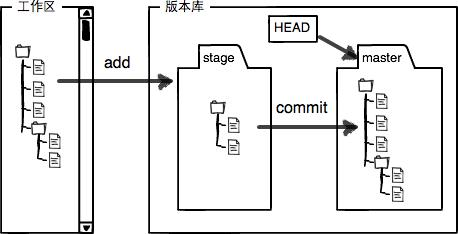
第一步是用git add把文件添加进去,实际上就是把文件修改添加到暂存区;
第二步是用git commit提交更改,实际上就是把暂存区的所有内容提交到当前分支。
修改管理
可以分次git add 修改到暂存区,最后统一git commit。当git commit只提交暂存区中的内容,如果只是修改了,没有添加到暂存区,最终修改是不会提交到仓库的。
撤销修改
将暂存区的修改撤销掉,重新放回工作区:
git reset HEAD readme.txt
删除文件
一般情况下,你通常直接在文件管理器中把没用的文件删了,或者用rm命令删了,版本库中还存在:
rm test.txt
从版本库删除文件
git rm test.txt
误删恢复版本库中的内容
git checkout其实是用版本库里的版本替换工作区的版本,无论工作区是修改还是删除,都可以“一键还原”。
git checkout -- test.txt
命令git rm用于删除一个文件。如果一个文件已经被提交到版本库,那么你永远不用担心误删,但是要小心,你只能恢复文件到最新版本,你会丢失最近一次提交后你修改的内容。
远程仓库
添加远程仓库
生成SSH Key
ssh-keygen -t rsa -C 'xxoo.126.com' # xxoo.126.com为你自己的邮箱
因为不需要保密,所以邮箱不需要设置任何密码,一路回车就可以。
在生成SSH Key以后,去根目录中将id_rsa.pub中的内容添加到github中就可以将代码推到github中。
根目录
cd ~ # 切换到根目录 pwd # 查看根目录文件路径
然后在自己的电脑上进入到根目录,找到.ssh文件夹,就可以找到id_rsa.pub文件。其中id_rsa为私钥,不可泄露;id_rsa.pub为公钥,将其的内容复制到GitHub中。
GitHub设置SSH Key的图解:(以Windows 10为例)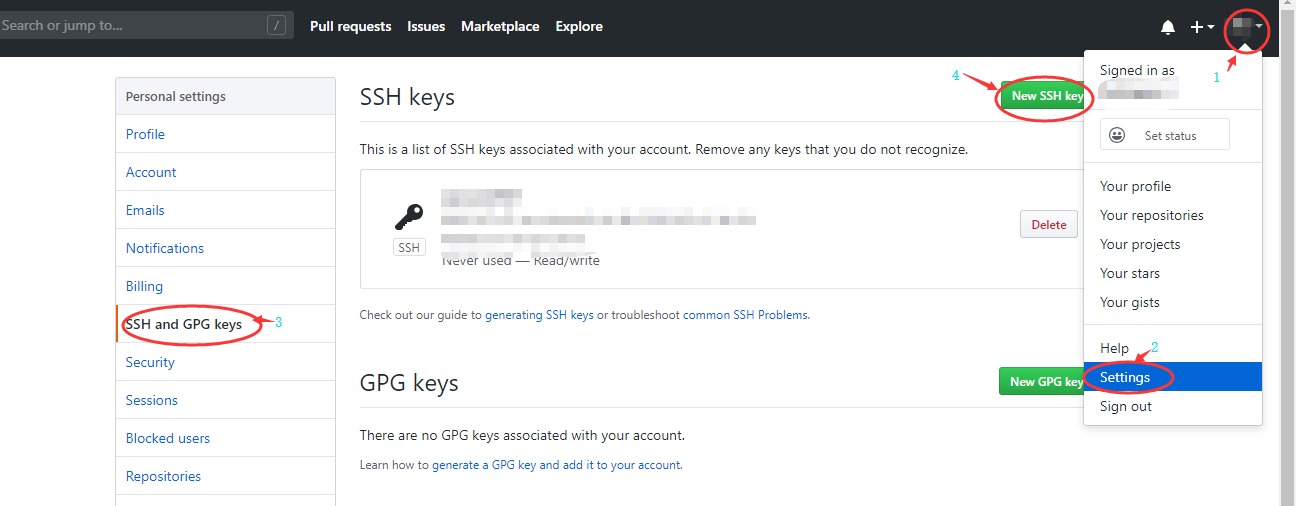
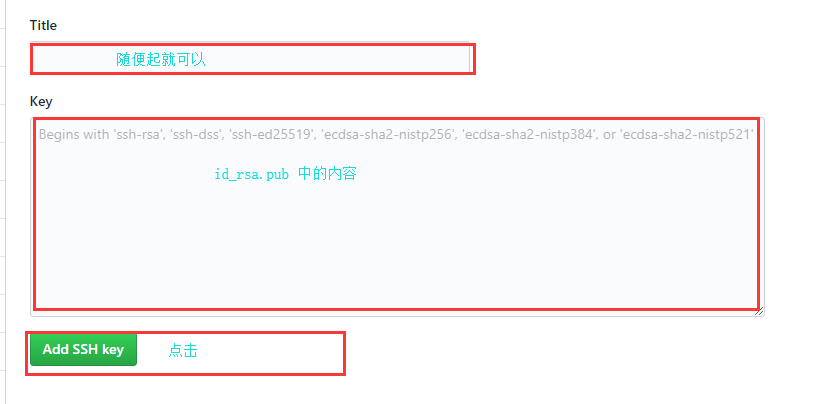
GitHub允许你添加多个Key。假定你有若干电脑,只要把每台电脑的Key都添加到GitHub,就可以在每台电脑上往GitHub推送了。
在GitHub上免费托管的Git仓库,任何人都可以看到喔(但只有你自己才能改)。所以,不要把敏感信息放进去。
如果你不想让别人看到Git库,有两个办法,一个是交点保护费,让GitHub把公开的仓库变成私有的,这样别人就看不见了(不可读更不可写)。另一方法就是建立自己的Git服务器。
添加远程库
GitHub上创建新仓库:(Windows 10为例)
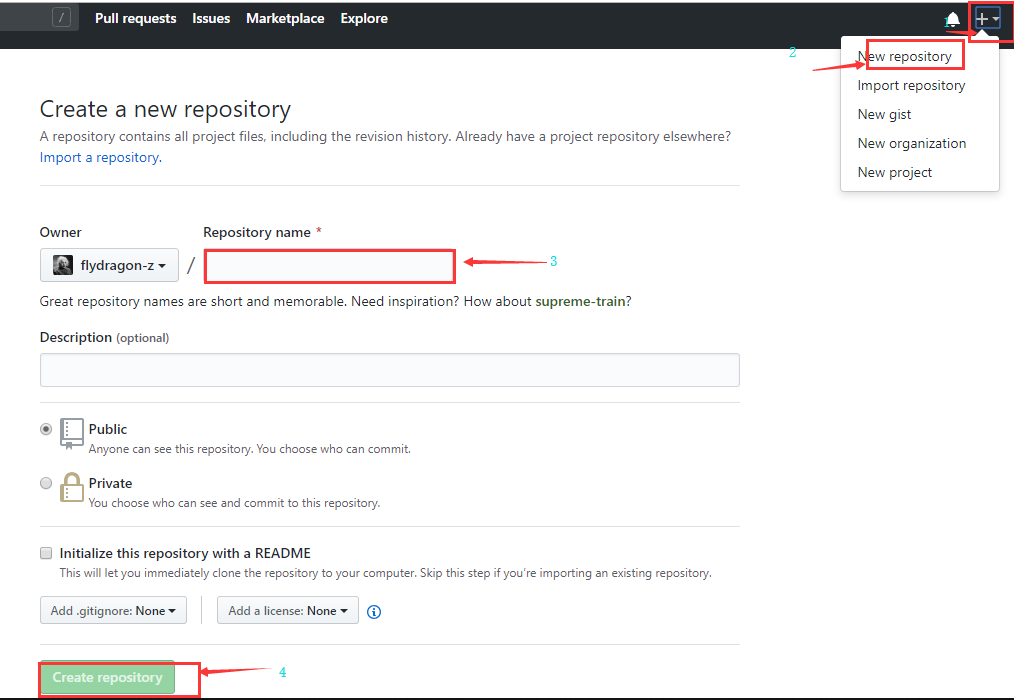
3处写上自己起的仓库名即可。其他的不需要更改。
关联远程仓库
关联本地仓库到远程仓库:
git remote add origin git@github.com:xxoo/learngit.git # xxoo指自己的GitHub的用户名;learngit指自己上一步起的远程仓库的名称
添加后,远程库的名字就是origin,这是Git默认的叫法,也可以改成别的,但是origin这个名字一看就知道是远程库。
如果不小心关联错了,可以修改本地关联的远程仓库,首先需要删除已经关联的错误的GitHub账户名:
git remote rm origin
接着重新关联就行了。
将本地库的所有内容推送到远程库:
git push -u origin master
把本地库的内容推送到远程,用git push命令,实际上是把当前分支master推送到远程。
由于远程库是空的,我们第一次推送master分支时,加上了-u参数,Git不但会把本地的master分支内容推送的远程新的master分支,还会把本地的master分支和远程的master分支关联起来,在以后的推送或者拉取时就可以简化命令。
如果这一步报错提示找不到远程仓库,则删掉GitHub中的ssh key,重新生成一个写进去,从新关联本地库到远程库就行了。
后边在提交时,就不需要加-u了:
git push origin master
把本地master分支的最新修改推送至GitHub。
SSH警告
第一次使用Git的clone或者push命令连接GitHub时,会得到一个警告:
The authenticity of host 'github.com (xx.xx.xx.xx)' can't be established. RSA key fingerprint is xx.xx.xx.xx.xx. Are you sure you want to continue connecting (yes/no)?
输入yes即可。因为Git使用SSH连接,而SSH连接在第一次验证GitHub服务器的Key时,需要你确认GitHub的Key的指纹信息是否真的来自GitHub的服务器。
这个警告只会出现一次,后面的操作就不会有任何警告了。
从远程库克隆
在GitHub上创建一个远程库,在创建的时候勾选上 Initialize this repository with a README,这样GitHub就会自动创建一个README.md文件。
从远程克隆一个本地库:
git clone git@github.com:xxoo/gitskill.git # xxoo为自己的GitHub用户名;gitskill为远程库的名称
然后本地查看自己的目录,已经有了README.md文件了
cd gitskill
ls
GitHub给出的地址不止一个,还可以用https://github.com/michaelliao/gitskills.git这样的地址。实际上,Git支持多种协议,默认的git://使用ssh,但也可以使用https等其他协议。
使用https除了速度慢以外,还有个最大的麻烦是每次推送都必须输入口令,但是在某些只开放http端口的公司内部就无法使用ssh协议而只能用https。
分支管理
同一个项目,没个人都有自己的分支,相互之间互不影响,最后合并起来。
Git的分支无论是创建、切换和删除分支。Git都能在一秒之内完成。无论版本库的大小。
创建与合并分支
创建分支
创建分支dev,然后切换到dev分支:
git checkout -b dev
-b 参数表示创建并切换,相当于:
git branch dev
git checkout dev
用git branch命令查看当前分支:
git branch
git branch命令会列出所有分支,当前分支前面会标一个*号。
在当前dev分支上对readme.txt进行修改,然后进行提交:
git add readme.txt
git commit -m 'branch test'
dev分支的工作完成,切回到master分支:
git checkout master
切换回master分支后,再查看一个readme.txt文件,刚才添加的内容不见了!因为那个提交是在dev分支上,而master分支此刻的提交点并没有变。
将dev分支的工作成果合并到master分支上:
git merge dev
git merge命令用于合并指定分支到当前分支。合并后,再查看readme.txt的内容,就可以看到,和dev分支的最新提交是完全一样的。
Fast-forward,“快进模式”,也就是直接把master指向dev的当前提交,所以合并速度非常快。
删除分支
合并完成后,就可以放心地删除dev分支了:
git branch -d dev
删除后查看分支:
git branch
因为创建、合并和删除分支非常快,推荐使用分支完成某个任务,合并后再删掉分支,这和直接在master分支上工作效果是一样的,但过程更安全。
解决冲突
当Git无法自动合并分支时,就必须首先解决冲突。解决冲突后,再提交,合并完成。
解决冲突就是把Git合并失败的文件手动编辑为我们希望的内容,再提交。
使用git status命令可以查看冲突的文件:
git status
查看readme.txt:
cat readme.txt
结果如下:
Git is a distributed version control system. Git is free distributed under the GPL. Git has a mutable index called stage. Git tracks changes. 山丘 李宗盛 Creating a new branch is quick. <<<<<<< HEAD Creating a new branch is quick & simple. ======= Creating a new branch is quick AND simple. >>>>>>> feature1
Git用<<<<<<<,=======,>>>>>>>标记出不同分支的内容。
然后手动修改冲突的内容,再提交:
git add readme.txt git commit -m 'conflict fixed'
这样,master分支和feature1分支变成了如下:

用带参数的git log可以看到分支的合并情况:
git log --graph --pretty=oneline --abbrev-commit # 结果: * b92bc4e (HEAD -> master) conflict fixed | | * 519c6d9 (feature1) AND simple * | e42cbc9 & simple |/ * 407c857 branch test * 541a465 (origin/master) remove test.txt * 4af3a5c add dsb file * 64246fc add 李宗盛 * 7b1102e add 山丘 * e97c534 add changes * db8f66f append index and create LICENSE * 8f92663 add GPL * 52698d0 add distributed * fade207 worte a readmme file
最后删除feature1分支:
git branch -d feature1
这样工作就完成了。
分支管理策略
分支管理
Fast forward模式,但这种模式下,删除分支后,会丢掉分支信息。
如果要强制禁用Fast forward模式,Git就会在merge时生成一个新的commit,这样,从分支历史上就可以看出分支信息。
禁用Fast forward模式,采用--no-ff方式
首先创建一个分支dev,提交保存。回到主分支master,使用git merge:
git merge --no-ff -m 'merge with no-ff' dev
--no-ff参数表示禁用Fast formard。
因为合并要创建一个新的commit,所以加上一个-m参数,把commit描述写进去。
合并后,使用git log查看分支历史:
git log --graph --pertty=oneline --abbrev-commit
不使用Fast forward模式,merge后就像这样:

分支策略
master分支应该是非常稳定的,也就是仅用来发布新版本,平时不能在上面干活;
干活都在dev分支上,也就是说,dev分支是不稳定的,到某个时候,比如1.0版本发布时,再把dev分支合并到master上,在master分支发布1.0版本;
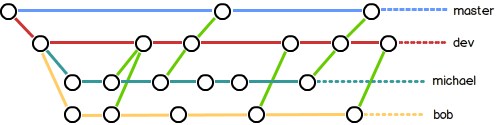
Bug分支
在生产过程中,遇见bug需要修复,但是当前还不能提交,可以使用stash功能将当前工作现场保存起来,等以后恢复工作现场。
git stash
使用git stash查看工作区,赶紧的就可以创建分支来修复bug:
git status
首先需要确定在哪个分支上修复,假设从master分支上创建临时分支:
git checkout master
创建临时分支:
git checkout -b issue-101
此时修复bug,然后提交:
git add readme.txt
git commit -m 'fix bug 101'
修复完成后切换到master分支上,完成合并,最后删除issue-101分支:
git checkout master # 合并 git merge --no-ff -m 'merged bug fix 101'
现在就可以切换到dev分支上进行继续工作了:
git checkout dev # 查看状态 git status
工作区是干净的,使用git stash list命令查看:
git stash list
恢复工作现场。一般使用git stash apply恢复,但是stash内容不会被删除,需要使用git stash drop来删除;另一种方式就是使用git stash pop,恢复的同时也把stash内容删除了:
git stash pop
此时再次使用git stash list查看,就看不到stash内容了:
git stash list
可以多次stash,回复的时候,先用git stash list查看,然后恢复指定的stash:
git stash apply stash@{0}
Feature分支
如果要丢弃一个没有被合并过的分支,可以通过git branch -D <name>强行删除。
在开发过程中,需要添加一个新的功能,但又不希望因为实质性的代码影响到master分支上的主程序,可以创建一个分支,针对这个功能进行开发:
创建分支:
git checkout -b feature-vuclan
开发完成:
git add vulcan.py
git status
gie commit -m 'add feature vulcan'
切回dev,准备合并:
git checkout dev
假如现在因为某些问题,这个功能不添加了,所以需要删除掉这个分支。
git branch -D feature-vulcan
使用-d无法删除,因为这个分支没有被合并,需要使用-D才能删除掉。
多人协作
当你从远程仓库克隆时,实际上Git自动把本地的master分支和远程的master分支对应起来了,并且,远程仓库的默认名称是origin。
查看远程库的信息
git remote
或者用git remote -v显示详细信息:
git remote -v
如果没有推送权限,就看不到push的地址,只能看到fetch的地址。
推送分支
推送分支,就是把该分支上的所有本地提交推送到远程库。推送时,要指定本地分支,这样,Git就会把该分支推送到远程库对应的远程分支上:
git push origin master
如果要推送其他分支:
git push origin dev
master分支是主分支,因此要时刻与远程同步;
dev分支是开发分支,团队所有成员都需要在上面工作,所以也需要与远程同步;
bug分支只用于在本地修复bug,就没必要推到远程了,除非老板要看看你每周到底修复了几个bug;
feature分支是否推到远程,取决于是否合作在上面开发。
抓取分支
当另一台主机从远程库clone时,默认情况下,只能看到本地的master分支。可以使用git branch命令查看:
git branch
当这台主机需要在dev分支上开发,就需要创建远程origin的dev分支到本地,使用如下命令创建dev分支:
git checkout -b dev origin/dev
这样就可以在dev上继续修改,然后,将dev分支push到远程:
git add env.txt git commit -m 'add env' git push origin dev
现在这台主机已经提交了dev分支的env.txt文件,恰巧你现在也要提交这个文件,就会导致出现冲突,提示当前文件已经提交了。
cat env.txt git add env.txt git commit -m 'add new env' git push origin dev # error: faild to push some refs to 'git@github.com:dragon-z/learngit'
推送失败,提交的内容冲突。解决这种情况的方式就是先用git pull 把最新的提交从origin/dev分支上抓下来,在本地合并,解决冲突后再推送:
git pull
如果git pull失败了,那是因为没有指定本地dev分支与远程origin/dev分支的连接,可以根据提示设置dev和origin/dev的连接:
git branch --set-upstream-to=origin/dev dev
设置完成在pull:
git pull
这样就可以了,但是合并有冲突,就需要手动解决,解决的方法和分支管理中的解决冲突完全一致,解决后再push:
git commit -m 'fix env conflict'
git push origin dev
多人协作的工作模式通常是这样:
1. 首先,可以试图用git push origin <branch-name>推送自己的修改;
2. 如果推送失败,则因为远程分支比你的本地更新,需要先用git pull试图合并;
3. 如果合并有冲突,则解决冲突,并在本地提交;
4. 没有冲突或者解决掉冲突后,再用git push origin <branch-name>推送就能成功
如果git pull提示no tracking information,则说明本地分支和远程分支的链接关系没有创建,用命令git branch --set-upstream-to <branch-name> origin/<branch-name>。
Rebase
rebase操作可以把本地未push的分叉提交历史整理成直线;
git rebase
rebase的目的是使得我们在查看历史提交的变化时更容易,因为分叉的提交需要三方对比。
标签管理
发布一个版本时,通常先在版本库中打一个标签(tag),这样,就唯一确定了打标签时刻的版本。无论什么时候,取某个标签的版本,就是把那个打标签的时刻的历史版本取出来。所以,标签也是版本库的一个快照。
Git的标签虽然是版本库的快照,但其实它就是指向某个commit的指针,所以,创建和删除标签都是瞬间完成的。
这个标签呢,类似于IP与域名之间的关系,给某个标签取个版本好,再次找的时候可以使用版本号去找。
创建标签
切换到需要打标签的分支上:
git branch
git checkout master
我这个是切换到master分支上打标签。
输入命令 git tag <name>:
git tag v1.0
这样就创建了一个标签,并且标签的名字为v1.0。
默认标签是打在最新提交的commit上的。当我们忘记了给之前的某一天的commit打标签是,可以使用 git log --graph=oneline --abbrev-commit 命令找到历史提交的commit ID,然后再打上标签就行了。具体如下:
git tag v2.0 f52cc63 # 其中 v2.0是标签名,f52cc63是需要打标签的commit的commit ID
查看标签
git tag
标签不是按时间顺序列出,而是按字母排序的。可以用git show <tagname>查看标签信息:
git show v2.0
还可以创建带说明的标签,用-a指定标签名,-m指定说明文字:
git tag -a v3.0 -m 'version update'
使用git show <tagname>可以看到说明文字。
标签总是和某个commit挂钩。如果这个commit既出现在master分支,又出现在dev分支,那么在这两个分支上都可以看到这个标签。
操作标签
如果标签打错了,也可以删除标签:
git tad -d v1.0
创建的标签都只存储在本地,不会自动推送到远程。所以,打错的标签可以在本地安全删除。
如果要推送某个标签到远程,使用命令git push origin <tagname>:
git push origin v1.0
或者一次性推送全部未推送到远程的本地标签:
git push origin --tags
如果标签已经推送到远程,要删除远程标签就麻烦一点,先从本地删除:
git tag -d v1.0
然后远程删除。删除命令也是push,但是格式如下:
git push origin :refs/tags/v2.0
参考文章